
[Gelöst] So entsperren Sie ein deaktiviertes iPad ohne iTunes | Aktueller Leitfaden

"Hey, ich möchte mein deaktiviertes iPad entsperren, ohne iTunes zu verwenden. Ich gab das iPad meinem Freund und er tippte auf den falschen Passcode. Jetzt kann er es nicht mehr verwenden, da es besagt, dass das iPad deaktiviert ist. Wie kann ich es entsperren, ohne iTunes zu verwenden, da es zum ersten Mal mit meinem Laptop eingerichtet wurde? Er kann mir das iPad nicht schicken. Wie kann man dieses Problem lösen?"
- Apple-Support-Communitys
Angenommen, Sie verwenden Ihr iPad, wenn das iPad deaktiviert ist. Wie entsperre ich das deaktivierte iPad ohne iTunes? Jetzt können Sie den frustrierenden Moment mit nur drei Schritten überwinden. Neben iTunes gibt es noch fünf andere Lösungen.
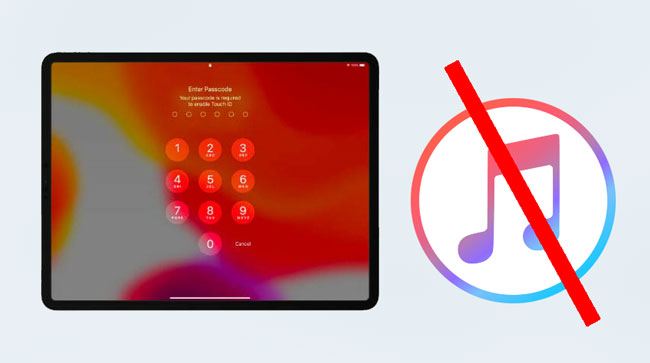
Teil 1. Warum ist Ihr iPad deaktiviert?
Teil 2. So entsperren Sie das iPad ohne iTunes durch Löschen des iPad (iPadOS 15.2 oder höher)
Teil 3. So setzen Sie das iPad ohne Passcode oder iTunes mit dem Entsperren des iPad auf die Werkseinstellungen zurück
Teil 4. So setzen Sie ein deaktiviertes iPad Mini ohne iTunes über Find My iPad zurück
Teil 5. So gelangen Sie mit Siri in ein deaktiviertes iPad ohne iTunes (iPadOS 8 bis iPadOS 11)
Teil 6. Wie stelle ich mein deaktiviertes iPad ohne iTunes über den Finder wieder her?
Bonus: So entsperren Sie ein deaktiviertes iPad mit iTunes (wenn es zuvor mit iTunes synchronisiert wurde)
Wenn Sie den falschen Passcode sechsmal hintereinander eingeben, wird Ihr iPad für eine Minute gesperrt. Wenn Sie es erneut versuchen, sperrt es sich für 5 Minuten selbst. Und der 8. falsche Versuch deaktiviert sich für 15 Minuten. Dann der 10. für eine Stunde.
Wenn Sie in diesem Moment erneut den falschen Passcode eingeben, wird Ihr iPad für immer deaktiviert, wobei auf dem Bildschirm eine Meldung angezeigt wird: "iPad ist deaktiviert, stellen Sie eine Verbindung zu iTunes her".
Schlimmer noch, wenn Sie zugelassen haben, dass Ihr Geräteinhalt nach zehn fehlgeschlagenen Versuchen gelöscht wird, verlieren Sie auch Daten von Ihrem iPad, was problematisch sein kann. Glücklicherweise können Sie das iPad ohne iTunes wiederherstellen, indem Sie die folgenden Anweisungen befolgen.
Das Apple-Betriebssystem wurde kürzlich auf iOS 15.4 aktualisiert. Wenn auf Ihrem iPad iPadOS 15.2 oder höher ausgeführt wird, haben Sie die Möglichkeit, Ihr iPad mit Ihrem Apple-ID-Passwort auf dem Bildschirm zu löschen.
Wie aktiviere ich mein iPad ohne iTunes??
1. Geben Sie mehrmals hintereinander den falschen Passcode ein, bis der Bildschirm " iPad nicht verfügbar " oder " Sicherheitssperre" angezeigt wird.
2. Tippen Sie unten > Löschen auf die Schaltfläche iPad löschen und geben Sie Ihr Apple-ID-Passwort ein, um das iPad zu löschen.
3. Warten Sie einige Minuten, bis der Entsperrvorgang abgeschlossen ist.
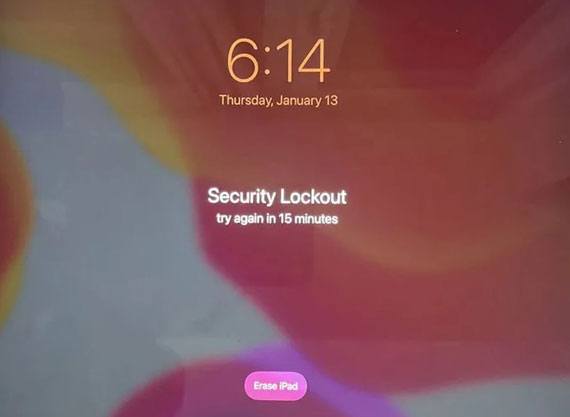
Weiterlesen:
Sie können direkt ein Programm auswählen, um Ihre iPad-Daten mühelos zu sichern.
iPhone Unlock Chip: Was ist das? Wie funktioniert das? Dieser sagt Ihnen alles!
Das Entsperren des iPad ist eine der einfachsten Möglichkeiten, das iPad ohne iTunes auf die Werkseinstellungen zurückzusetzen. Abgesehen von den Passcodes für den Sperrbildschirm können Sie auch andere Sperrtypen wie die iCloud-Aktivierungssperre, die Apple ID, den Bildschirmzeit-Passcode und MDM entfernen.
Die Highlights von iPad Unlock:
* Ein Klick, um Touch ID, Face ID, Ziffern-Passcode und Bildschirmzeit-Passcode ohne iTunes zu umgehen.
* Entfernen Sie die Apple ID, die iCloud-Aktivierungssperre und MDM in Sekundenschnelle.
* Einfach, schnell und ohne technische Kenntnisse.
* Bieten Sie Schritt-für-Schritt-Anweisungen auf dem Bildschirm an.
* Unterstützt alle iPad-Modelle mit iPadOS 9 bis iPadOS 16, z. B. das neue iPad mini 2022, iPad mini 6/5/4/3/2/1, iPad 9/8/7/6/5/4/3/2/1, iPad Pro 5/4/3/2/1, iPad Air 5/4/3/2/1 usw.
Wie repariert man ein deaktiviertes iPad ohne iTunes mit einem Klick?
Anmerkung: Beim Entsperren werden alle Gerätedaten entfernt. Wir empfehlen Ihnen daher dringend, das gesperrte oder deaktivierte iPhone / iPad zu sichern , bevor Sie fortfahren.
1. Installieren Sie iPad Unlock auf Ihrem Computer und führen Sie es aus. Rufen Sie dann das Modul Screen Unlock aus der Toolbox auf.

2. Schließen Sie Ihr iPad über ein USB-Kabel an den Computer an und wählen Sie auf der Benutzeroberfläche den Modus "iOS-Bildschirm entsperren ".

3. Befolgen Sie die Anweisungen auf dem Bildschirm, um Ihr iPad in den Wiederherstellungs- oder DFU-Modus zu versetzen. Standardmäßig wird empfohlen, den Wiederherstellungsmodus für das Entfernen des iOS-Sperrbildschirms zu verwenden. Wenn Sie den Wiederherstellungsmodus nicht aufrufen können, klicken Sie unten auf den Link, um Ihr iPad im DFU-Modus zu starten.
4. Bestätigen Sie Ihre iPad-Informationen, einschließlich Gerätemodell, Systemversionen usw. Wenn dies nicht der Fall ist, wählen Sie die richtigen Informationen aus dem Dropdown-Menü aus. Klicken Sie später auf die Schaltfläche Herunterladen , um die Firmware für Ihr iPad herunterzuladen.

5. Tippen Sie nach dem Herunterladen der Firmware auf die Schaltfläche Jetzt entsperren, um Ihr deaktiviertes iPad sofort zu entsperren .

Du magst vielleicht:
Wie entferne ich die Aktivierungssperre ohne Vorbesitzer?
Wie entsperre ich ein gestohlenes iPhone ohne Passcode auf 3 Arten?
"Mein iPad suchen " ist eine Standardfunktion auf dem iPad, mit der Sie Ihr iPad bei Verlust oder Diebstahl orten, zurücksetzen und sperren können. Außerdem entsperrt es Ihr gesperrtes oder deaktiviertes iPad, indem es aus der Ferne gelöscht wird. Angenommen, Sie haben die Funktion zuvor auf Ihrem deaktivierten iPad aktiviert. Sie können diese Schritte ausführen, um die Werkseinstellungen auf dem iPad ohne iTunes wiederherzustellen.
Wie entsperre ich das iPad, ohne eine Verbindung zu iTunes herzustellen?
1. Öffnen Sie iCloud.com/find auf einem Computer oder im Browser eines anderen Geräts und melden Sie sich mit derselben Apple-ID an, die mit Ihrem deaktivierten iPad verknüpft ist.
2. Wählen Sie Ihr deaktiviertes iPad unter " Alle Geräte " aus und klicken Sie auf die Option "iPad löschen ".
3. Befolgen Sie die Anweisungen auf dem Bildschirm, um Ihr iPad auf die Werkseinstellungen zurückzusetzen. Dann wird auch der Sperrbildschirm entfernt.

Angenommen, auf Ihrem iPad wird iPadOS 8 bis iPadOS 11 ausgeführt. In diesem Fall können Sie das Siri-Schlupfloch verwenden, um Ihr iPad zu entsperren.
So setzen Sie den Code auf einem iPad ohne iTunes zurück:
1. Halten Sie die Home-Taste auf Ihrem iPad gedrückt, um Siri zu aktivieren, und fragen Sie Siri: "Wie spät ist es jetzt?"
2. Siri sagt Ihnen die Uhrzeit. Klicken Sie einfach auf das Schloss auf dem Bildschirm > tippen Sie auf das +-Symbol auf dem Weltzeituhr-Bildschirm, um eine neue Uhr hinzuzufügen, > geben Sie auf dem nächsten Bildschirm einen beliebigen Stadtnamen ein.
3. Geben Sie etwas in das Textfeld ein > klicken Sie auf den Text und halten Sie ihn gedrückt, um Alles auswählen auszuwählen > klicken Sie auf > Nachricht teilen.
4. Geben Sie auf dem nächsten Bildschirm etwas ein > tippen Sie auf das +- Symbol > wählen Sie die Option Neuen Kontakt erstellen > tippen Sie auf Foto hinzufügen, um ein Foto für den Kontakt hinzuzufügen. Als nächstes wird die Fotos-App geöffnet.
5. Wählen Sie keine Fotos aus und warten Sie einige Minuten, bevor Sie die Home-Taste drücken. Wenn dies erfolgreich ist, sollte Ihr iPad jetzt entsperrt sein.

Haben Sie Ihr Mac auf macOS Catalina oder höher aktualisiert? Möglicherweise finden Sie Finder-Funktionen wie iTunes, um Ihr iPad wiederherzustellen oder zu entsperren. Ja ist es. Obwohl der Geräteinhalt gelöscht wird, funktioniert es auch zum Entsperren des deaktivierten iPads.
Wie kann ich den iPad-Passcode ohne iTunes wiederherstellen?
1. Trennen Sie Ihr iPad vom Computer, falls es angeschlossen ist.
2. Schalten Sie Ihr iPad aus.
3. Starten Sie Ihr iPad im Wiederherstellungsmodus.

Anmerkung: Wenn Sie den Passcode-Bildschirm sehen, schalten Sie Ihr iPad aus und beginnen Sie von vorne.
4. Stellen Sie Ihr iPad im Wiederherstellungsmodus wieder her. Starten Sie den Finder und suchen Sie Ihr iPad im Finder. Wählen Sie anschließend die Option Wiederherstellen , wenn Sie aufgefordert werden, Ihr Gerät wiederherzustellen oder zu aktualisieren. Warten Sie, bis der Vorgang abgeschlossen ist.
5. Trennen Sie Ihr iPad vom Computer und richten Sie das iPad ein.

Die folgenden Schritte gelten nur für iPads, die zuvor mit iTunes synchronisiert wurden. Wenn Sie Ihre iPad-Daten noch nie mit iTunes synchronisiert haben und Ihrem Computer noch nie vertraut haben, können Sie es auf diese Weise nicht verwenden.
So geht's:
1. Schließen Sie Ihr deaktiviertes iPad an Ihren Computer an und führen Sie iTunes aus, wenn es nicht automatisch gestartet wird.
2. Klicken Sie auf den Namen Ihres iPads , wenn er im iTunes-Fenster angezeigt wird, und wählen Sie unten Zusammenfassung .
3. Tippen Sie auf die Schaltfläche iPad wiederherstellen, um Ihr iPad auf die Werkseinstellungen zurückzusetzen und alle iPad-Inhalte und -Einstellungen zu löschen.
Das ist alles, um ein deaktiviertes iPad ohne iTunes zu entsperren. Es ist nicht schwer zu entdecken, dass nur das Entsperren des iPad eine einfache und passwortfreie Möglichkeit ist, ein iPad ohne iTunes zu entsperren . Darüber hinaus hat es eine höhere Erfolgsquote beim Entsperren des deaktivierten iPads. Abgesehen davon können andere Möglichkeiten ein Apple-ID-Passwort erfordern oder Datenverlust verursachen oder nicht für alle iPad-Modelle funktionieren. Daher empfehle ich Ihnen dringend, iPad Unlock auszuprobieren.
Verwandte Artikel:
Wie entsperre ich das iPad ohne Passcode? (das neue iPad 2023 wird unterstützt)
Das iPhone lässt sich zum Entsperren nicht verschieben? Hier sind die Fixes
4 Methoden zum Entfernen der Apple ID vom iPad ohne Passwort (einfach und schnell)
Wie entsperre ich die Apple ID ohne Sicherheitsfragen/E-Mail? (Umfassender Leitfaden)

 Telefon entsperren
Telefon entsperren
 [Gelöst] So entsperren Sie ein deaktiviertes iPad ohne iTunes | Aktueller Leitfaden
[Gelöst] So entsperren Sie ein deaktiviertes iPad ohne iTunes | Aktueller Leitfaden